
Keychron V5 Max Review
年末に購入した、Keychron V5 Maxについてレビューします。
実は、同じKeychronのK4 Proを買う気満々でWebサイトを見ていたら、このキーボードがまもなく発売開始となっているのに気づきました。こちらもK4 Proと同じ96%サイズなのでフルキーボードよりは若干コンパクトだし、キー配列が良い感じだし、ダイヤルノブがあって、とっても良い感じ。
結局、K4 ProではなくV5 Maxにすることにしました。
V5 Maxと同じキー配置で、ケーブル接続だけをサポートしたV5というモデルもありますが、希望のキースイッチのオプションがなかったのと、ガスケットマウント機能がなかったので候補から外れました。
以下、手持ちのKeychron K2およびK1 Proとの比較を交えての感想です。
Keychron V5 Max購入オプション
Keychron V5 Max QMK/VIA Wireless Custom Mechanical Keyboard
Fully Assembled Knob / Carbon Black
Gasket Mount
South-Facing RGB Backlight
Switch option - Gateron Jupiter Banana (Hot-Swappable)
US Keyboard Layout
Keychron V5 Maxを選択した理由
テンキーが必要(K4 Proと同等)
カーソルー移動キーは、他のキーよりも少し離れている(K4 Proと同等)
キーの再定義機能(QMK/VIA)がある(K4 Proと同等)
ファンクションキーが、4つずつ纏まっている
ダイヤルノブで、直感的な操作をしてみたかった
ガスケットマウントを試してみたかった
茶軸よりも早めの反応をするというバナナ軸を試したかった
テンキー
必要な時だけ専用のテンキーを使えばいいじゃんと思っていましたが、いざ必要な時に限って、テンキーを出してきて接続するのが面倒。
フルサイズキーボード(100%)は机上を広く占領するので邪魔ですが、これは、標準キーの3個分+αほど狭くなっており、まだ許容できそう。
私の電卓は歴代CASIOのジャストサイズなので、V5 Maxだと身体が覚えた「0」の位置に右矢印キーがあるけれども、、、いずれ慣れるでしょう。きっと。
それ以外の数字キー、最高!
右下角の縦長Enterキーも何気に便利。
電卓と違って、加減乗除の演算子はエクセルの式入力の時くらいしか出番がありませんから、むしろ電卓の加算(+)キーのところにENTERキーがあるほうが、エクセルへのデータ入力に便利。

カーソル移動キー


ファンクションキーの配置
4つずつ纏まった配置のファンクションキー。
これと同じ配置のK1 Proを使い始めて、やっぱりこれいいなと思った次第。
おかげでブラインドタッチでファンクションキー操作が出来ます。

ダイヤルノブ
デフォルトでは音量調整と、クリックすることでミュートの切り替えが設定されていました。
これらはすでにF10-F12に定義されている機能と重複していますので、下記の通りカスタマイズしました。
左回り、、、画面を上へ(カーソルを下へ)
右回り、、、画面を下へ(カーソルを上へ)
クリック、、、バックライトのオン/オフ

キーの再定義機能(QMK/VIA)
ダイヤルノブの設定変更の他にも、以下のスタマイズを施しました。




上記の設定ファイルを、アップロードしておきます。
ガスケットマウント
なんとなく、キーボードを厚みのある布地の上においているような、ふんわり感が有るような無いような、、、。
長く使っていると恩恵を感じるのかな。
ちょっと残念なところ
①スライドスイッチ
左のスライドスイッチで、Windows / Macの切り替え。
右のスライドスイッチで、無線USB接続 / ケーブル接続 / Bluetooth接続の切り替え。

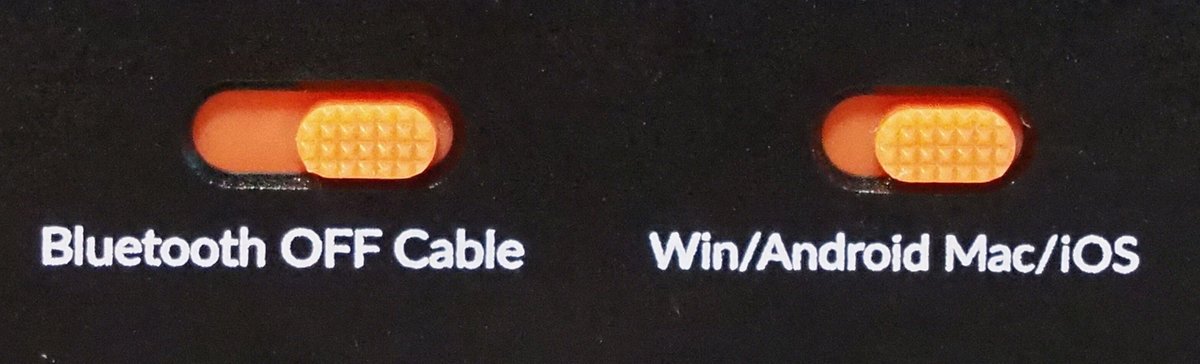
②Caps lock indicator
K1 Proで地味にいいなぁと思っていた、Caps lock indicator。
V5 Maxのは白色LEDが目立たなくてわかりづらい。ざんねーん!
もし可能なら往年のタイプライターみたいに、Caps Lockボタンが押し込まれたまま、リリースするまでホールドするような感じにして欲しいな。

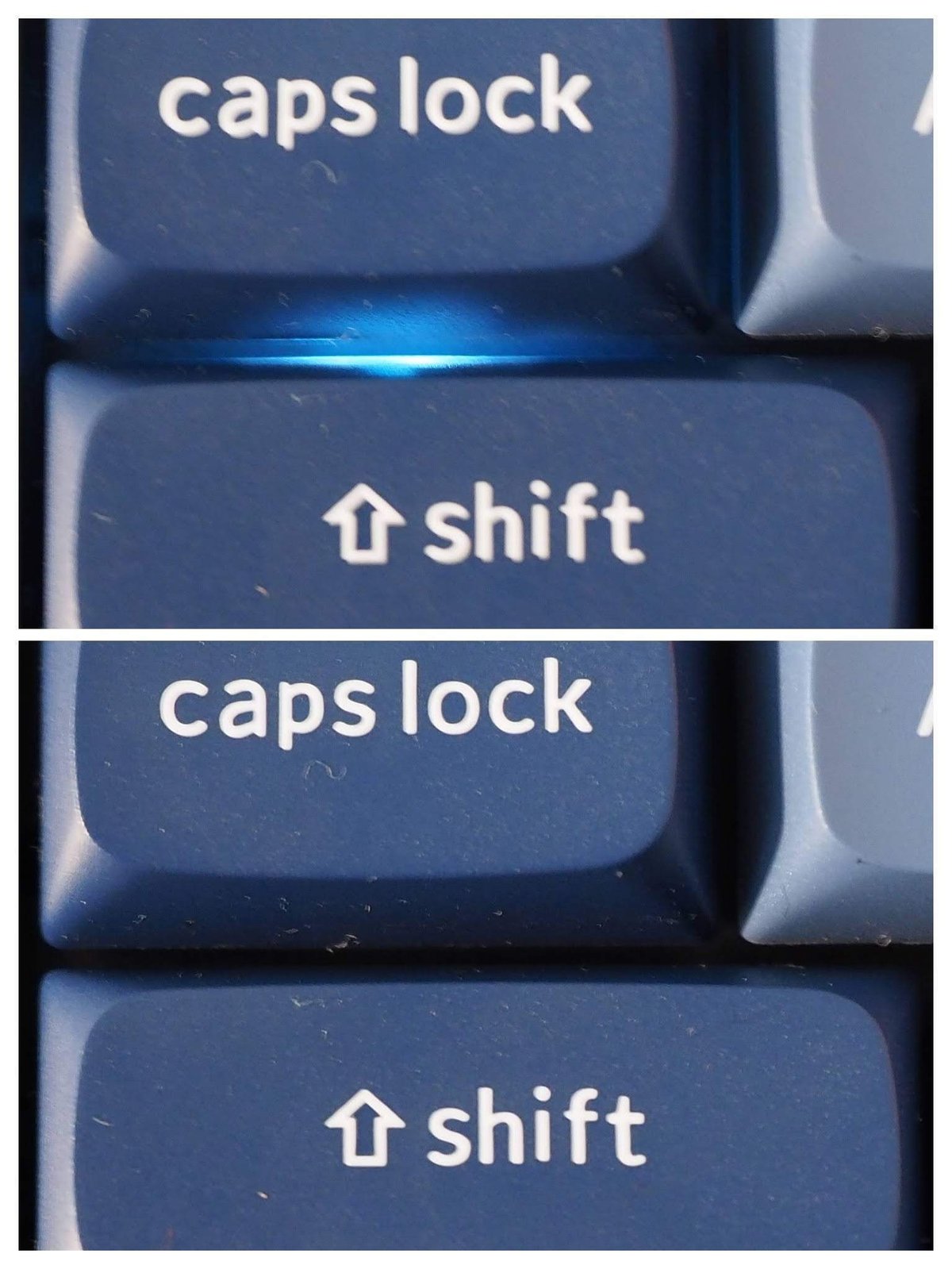
③スナップショットキーがない
V5 Maxには、専用のスナップショットのキーキャップが用意されていません。
仕方がないので、滅多に出番がない右のControlキーにこの機能をQMK/VIAで設定しました。
せっかくキーの再定義機能がついているのですから、少なくとも各列1個ずつ表面がブランクのキーをつけてくれたら良いのに。


④Caps lockキー等の反応速度
例えば次のような場合に、タイプしたつもりで効いてないことが度々発生していることに気付きました。
・Caps lockの切り替え
・日本語入力への切り替え(Control + Space)
これらはどうも、キーを押す時間を確保することでカバーできるようです。
キー入力が早すぎる(押下する時間が短い)と認識できていないような気がします。(※この現象は、V5 Maxのみならず、K2やK1 Proでも発生。
Redditにも同様の投稿がありますが、結論としては”仕様”のようです。)
https://www.reddit.com/r/Keychron/comments/iof5my/k2_caps_lock_not_activating/
※ 日本語入力への切り替えについては、右Altキーひとつに機能を設定することで、レスポンスは改善しました。
到着までの道のり
発注から到着まで、9日間。年末年始で、2023.12.30 - 2024.01.01は手続きが止まってたので、それがなければ6日間で届いていたかもしれません。
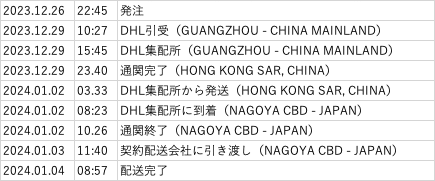
現時点でのまとめ
上述の通り、V5 Maxを選択した理由で述べた点については概ね満足。
バックライトがとても目立つので、キラキラしているのを見ると気分が揚がって気持ちいい。
ダイヤルノブは重厚で、高級感があって良い。
キー配列が微妙に異なるので、現時点ではまだ多少の混乱があります。
カーソル移動キーを探して、右手がどうしてもテンキーの方へ行ってしまう。
今回入手したGateron Jupiter Bananaキースイッチは、K2の茶軸よりもふらつきなくしっかりと押し返してくれる感じがします。最初、さすがに重たいなぁと感じたが、慣れてくると気にならなくなりました。
とはいえ、前述の通り、Caps lockキー やControl + Spaceなど、タイプした筈なのに認識されないことがありますので、機能キーは長めに押下するように心がけないといけません。
お薦めかどうかは、、、キー入力の不確実性があるので、微妙。
個人的には許容範囲ではあるけれども、気になり出したら止まらない、、、。
ここまで読んでいただき、有難うございました。
この記事が参加している募集
これまでの収益は全て、それを必要としておられる方々へ、支援機関を通して寄付させていただきました。この活動は今後も継続したいと思っています。引き続きよろしくお願いいたします。
